- Windows 리소스 보호를 해결하려면 수리 서비스를 시작할 수 없습니다. SFC 스캔을 활성화해야 합니다. 문제를 해결하려면 아래의 단계별 솔루션을 읽으십시오.
- Windows 리소스 보호는 중요한 시스템 파일 외에도 레지스트리 키와 폴더를 보호합니다. 당신은 우리에서 그것에 대한 모든 것을 찾을 수 있습니다 Windows 리소스 보호 주제.
- SFC(시스템 파일 검사기)는 누락되거나 손상된 시스템 파일을 복구할 수 있습니다. 사용 방법에 대한 가이드를 읽어보세요. Windows 파일 검사기
- 다른 Windows 10 오류가 발생한 경우 해결해 드립니다. 우리를 확인하십시오 윈도우 10 오류 바퀴통.

엑스다운로드 파일을 클릭하여 설치
이 소프트웨어는 일반적인 컴퓨터 오류를 복구하고 파일 손실, 맬웨어, 하드웨어 오류로부터 사용자를 보호하고 최대 성능을 위해 PC를 최적화합니다. 간단한 3단계로 PC 문제를 해결하고 바이러스를 제거하세요.
- Restoro PC 수리 도구 다운로드 특허 기술로 제공되는 (특허 가능 여기).
- 딸깍 하는 소리 스캔 시작 PC 문제를 일으킬 수 있는 Windows 문제를 찾습니다.
- 딸깍 하는 소리 모두 고쳐주세요 컴퓨터의 보안 및 성능에 영향을 미치는 문제를 해결합니다.
- Restoro가 다운로드되었습니다. 0 이번 달 독자 여러분.
Windows 10은 Microsoft에서 개발 및 출시한 가장 안정적이고 안전하며 원활한 운영 체제 중 하나입니다.
그러나 우리는 항상 개발 단계에 있는 거대한 플랫폼에 대해 논의하고 있기 때문에 항상 개선을 환영합니다.
그러나 때때로 이러한 개선 사항이 우리가 원하는 만큼 빨리 출시되지 않습니다. 이러한 이유로 많은 사용자가 문제를 직접 해결하기로 결정합니다.
따라서 타사 앱을 사용하거나 Microsoft에서 출시하지 않은 프로세스를 다운로드 및 플래싱하여 내장 설정 및 기능을 조정하려고 합니다.
어느 쪽이든 결국 엉망이 될 수 있습니다. 내부 파일을 손상시킬 수 있고 사용하는 앱이 손상될 수 있습니다. 손상된 기본 레지스트리, 또는 누가 알겠습니까, 중요한 것이 지워질 수 있습니다.
따라서 문제가 발생하고 문제를 해결할 완벽한 방법을 찾아야 합니다.
일반적으로 우리가 적용하는 첫 번째 문제 해결 프로세스는 시스템 파일 검사기 또는 sfc.exe. 이것은 C: WindowsSystem32 폴더에 있는 Windows 코어 센터 내에서 기본적으로 제공되는 서비스입니다.
이 유틸리티는 다음을 검색하는 스캔 프로세스를 수행합니다. 손상된 Windows 시스템 파일.
SFC (시스템 파일 검사기)는 손상 또는 시스템 관련 항목도 복구합니다. 오류 Windows 10 장치를 더 이상 제대로 실행할 수 없는 WRP(Windows 복원 보호) 패키지를 복원할 수 있습니다.
좋습니다. 지금은 모든 것이 명확해야 합니다. 하지만, 이럴 때는 어떻게 해야 할까요? SFC 스캔이 작동하지 않음?
대부분의 상황에서 Windows Modules Installer가 활성화되지 않은 경우 SFC 유틸리티는 시스템 검사를 완료하지 않으므로 묵시적인 오작동을 수정할 수 없습니다.
Windows Modules Installer는 Windows 소프트웨어에도 사전 로드된 전용 서비스입니다. 이 서비스는 SFC 스캔이 시작될 때 WRP 파일 및 레지스트리 항목에 액세스해야 합니다.
글쎄요, 서비스가 비활성화되면 경고 메시지 또는 다음과 같은 오류가 표시됩니다. Windows 리소스 보호가 복구 서비스를 시작할 수 없습니다..
이제 SFC 스캔이 작동하는 방식과 오류 메시지를 받는 이유를 이해해야 합니다. Windows 리소스 보호가 복구 서비스를 시작할 수 없습니다. 윈도우 10 오류.
그리고 위의 설명에 따라 Windows Modules Installer를 활성화하면 문제를 쉽게 해결할 수 있습니다. 이 문제를 해결하는 방법은 다음과 같습니다.
Windows 리소스 보호 오류를 어떻게 수정합니까?
- Windows 10 컴퓨터를 켭니다.
- 데스크톱에서 승리+R 실행 상자를 가져오기 위해 키보드 키.
- 다음을 입력하십시오. 서비스.msc 확인을 클릭합니다.

- 그만큼 서비스 창이 표시됩니다. 거기에서 당신은 두 번 클릭해야합니다 Windows 모듈 설치 프로그램.
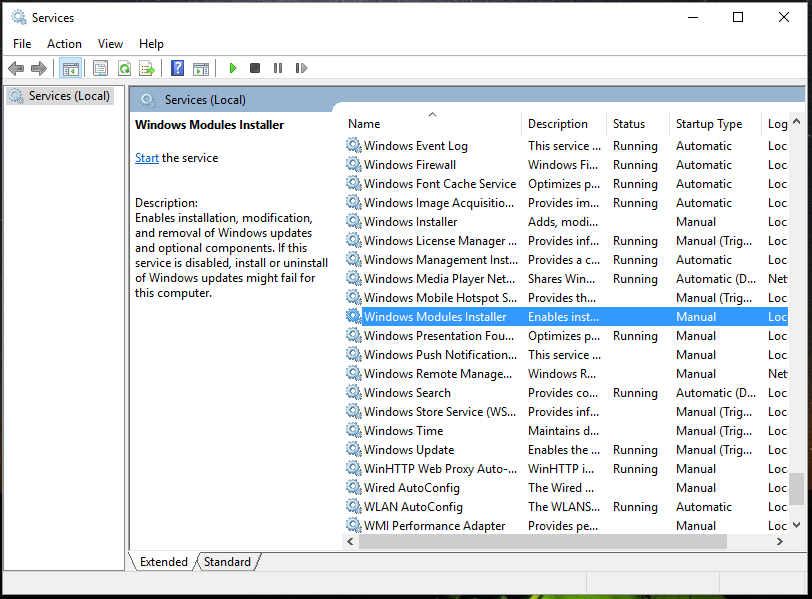
- 일반 설정 패널이 시작됩니다. 거기에서 다음으로 전환하십시오. 일반적인 탭.
- 시작 유형을 다음으로 설정해야 합니다. 수동. 다를 경우 그에 따라 설정을 변경하십시오.
- 확인을 클릭한 다음 설정을 적용합니다.
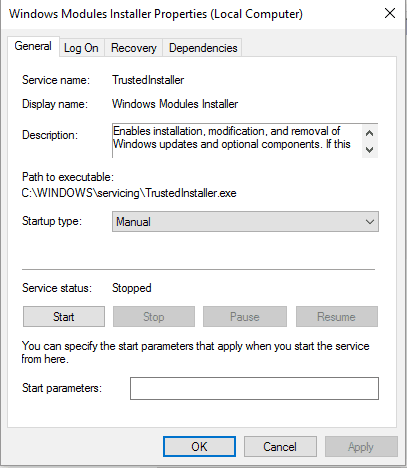
- 이제 서비스 창을 닫아도 됩니다.
- 상승된 cmd 창 열기: 실행 작업 관리자 (CTRl+Alt+Del), 파일을 클릭하고 새 작업 실행을 선택한 다음 'cmd'를 입력합니다. 힌트: '관리자 권한으로 이 작업 생성’에 체크한 후 확인을 누릅니다.
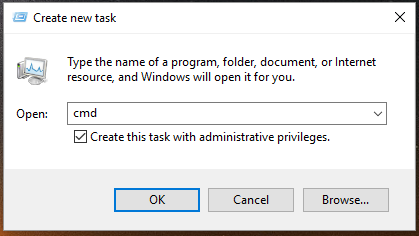
- cmd 창에서 유형 sc config trustinstaller 시작=요구 Enter 키를 누릅니다.
- 그런 다음 입력하십시오. net start 신뢰할 수 있는 설치 프로그램 Enter 키를 누릅니다.
- 완료.
위의 단계를 적용한 후 SFC 스캔을 시작할 수 있어야 합니다.
Windows 리소스 보호가 수리 서비스를 시작할 수 없습니다 오류가 수정되어야 문제 해결 이니셔티브를 재개할 수 있습니다.
검사를 시작하려면 상승된 명령 프롬프트 창을 다시 시작하고 다음을 입력하십시오. sfc /scannow (sfc와 '/' 사이에 공백이 있습니다.)
메모: 문제 또는 자체 Windows 10 구성에 따라 이 스캔에 시간이 걸릴 수 있습니다. 프로세스가 실행되는 동안 작업을 수행하십시오.
질문이 있거나 방금 설명한 프로세스에 대한 추가 정보가 필요한 경우 주저하지 말고 아래의 의견란을 사용하여 문의하십시오.
- 안전 모드에서 어떻게 부팅합니까?
업데이트 및 보안에서 복구 옵션을 사용해야 합니다. 컴퓨터를 안전 모드로 부팅할 수 없는 경우 당사의 이를 해결하기 위한 포괄적인 가이드.
여전히 문제가 있습니까? 이 도구로 문제를 해결하세요.
후원
위의 조언으로 문제가 해결되지 않으면 PC에서 더 심각한 Windows 문제가 발생할 수 있습니다. 추천합니다 이 PC 수리 도구 다운로드 (TrustPilot.com에서 우수 등급으로 평가됨) 쉽게 해결할 수 있습니다. 설치 후 다음을 클릭하기만 하면 됩니다. 스캔 시작 버튼을 누른 다음 모두 고쳐주세요.
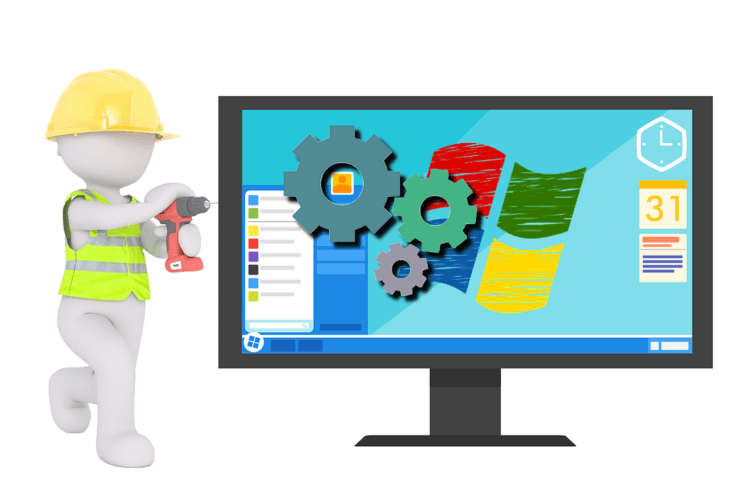
![전체 수정: Windows 10 블루 스크린 루프 [멈춤, 다시 시작]](/f/6a305ecd20c72a2882c1caac052131b4.jpg?width=300&height=460)
